JDBC连接SQLServer数据库
JDBC连接SQLServer的几种方式
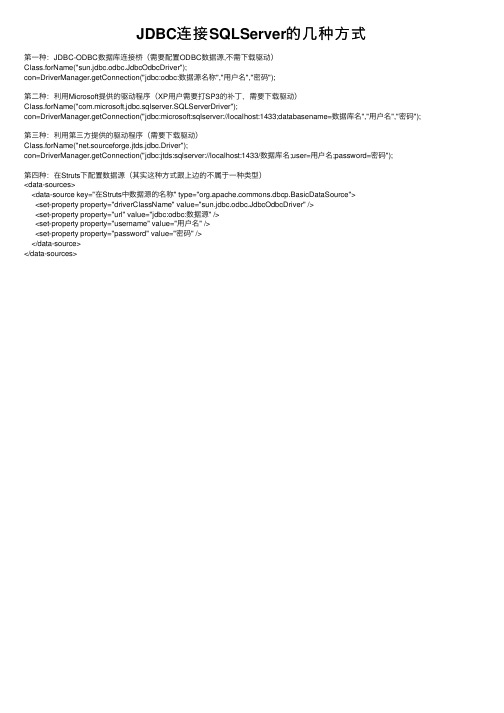
JDBC连接SQLServer的⼏种⽅式第⼀种:JDBC-ODBC数据库连接桥(需要配置ODBC数据源,不需下载驱动)Class.forName("sun.jdbc.odbc.JdbcOdbcDriver");con=DriverManager.getConnection("jdbc:odbc:数据源名称","⽤户名","密码");第⼆种:利⽤Microsoft提供的驱动程序(XP⽤户需要打SP3的补丁,需要下载驱动)Class.forName("com.microsoft.jdbc.sqlserver.SQLServerDriver");con=DriverManager.getConnection("jdbc:microsoft:sqlserver://localhost:1433;databasename=数据库名","⽤户名","密码");第三种:利⽤第三⽅提供的驱动程序(需要下载驱动)Class.forName("net.sourceforge.jtds.jdbc.Driver");con=DriverManager.getConnection("jdbc:jtds:sqlserver://localhost:1433/数据库名;user=⽤户名;password=密码");第四种:在Struts下配置数据源(其实这种⽅式跟上边的不属于⼀种类型)<data-sources><data-source key="在Struts中数据源的名称" type="mons.dbcp.BasicDataSource"><set-property property="driverClassName" value="sun.jdbc.odbc.JdbcOdbcDriver" /><set-property property="url" value="jdbc:odbc:数据源" /><set-property property="username" value="⽤户名" /><set-property property="password" value="密码" /></data-source></data-sources>。
JDBC 连接 带实例名的SQL Server
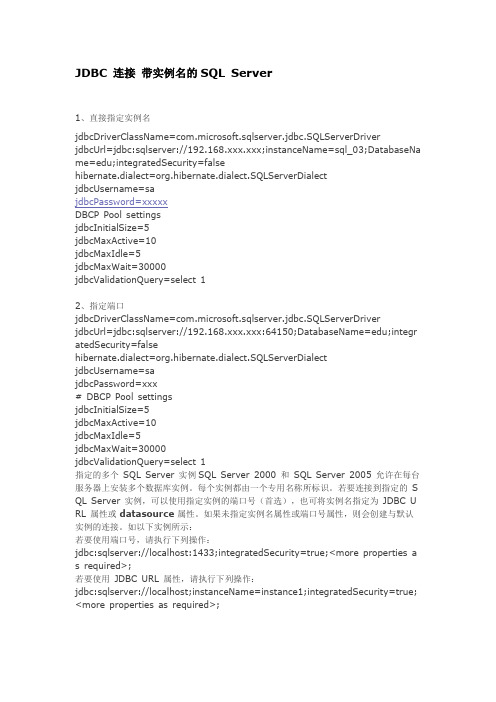
JDBC 连接带实例名的SQL Server1、直接指定实例名jdbcDriverClassName=com.microsoft.sqlserver.jdbc.SQLServerDriver jdbcUrl=jdbc:sqlserver://192.168.xxx.xxx;instanceName=sql_03;DatabaseNa me=edu;integratedSecurity=falsehibernate.dialect=org.hibernate.dialect.SQLServerDialectjdbcUsername=sajdbcPassword=xxxxxDBCP Pool settingsjdbcInitialSize=5jdbcMaxActive=10jdbcMaxIdle=5jdbcMaxWait=30000jdbcValidationQuery=select 12、指定端口jdbcDriverClassName=com.microsoft.sqlserver.jdbc.SQLServerDriver jdbcUrl=jdbc:sqlserver://192.168.xxx.xxx:64150;DatabaseName=edu;integr atedSecurity=falsehibernate.dialect=org.hibernate.dialect.SQLServerDialectjdbcUsername=sajdbcPassword=xxx# DBCP Pool settingsjdbcInitialSize=5jdbcMaxActive=10jdbcMaxIdle=5jdbcMaxWait=30000jdbcValidationQuery=select 1指定的多个SQL Server 实例SQL Server 2000 和SQL Server 2005 允许在每台服务器上安装多个数据库实例。
JDBC连接数据库常见错误

JDBC连接数据库常见错误1、com.microsoft.sqlserver.jdbc.SQLServerException:通过端口1433连接到主机 teacher 的 TCP/IP 连接失败。
错误:“null。
请验证连接属性,并检查 SQL Server 的实例正在主机上运行,且在此端口接受 TCP/IP 连接,还要确保防火墙没有阻止到此端口的 TCP 连接。
”错误原因:是计算名错误或者端口号错误解决办法:我的电脑-》右键-》属性,查看计算机名称;SQLServer得配置管理器中寻找服务器的TCP/IP,右键查看IPALL,看tcp端口号,不是TCP动态端口号2、com.microsoft.sqlserver.jdbc.SQLServerException: 对象名'UserInfo' 无效。
错误原因:UserInfo这个表名没找到解决办法:1)查看表名是否错了,错了则改正2)连库字符串中数据库错了databaseName=Userdb3、java.sql.SQLException:No suitable driver found for jdbc:sqlsever://localhost:1433;databasename=userdb错误原因:是连库字符串格式问题4、com.microsoft.sqlserver.jdbc.SQLServerException:端口号 1433:databaseName=userdb 无效。
错误原因:连库字符串格式问题5、com.microsoft.sqlserver.jdbc.SQLServerException:无法打开登录所请求的数据库 "userInfo"。
登录失败。
错误原因:数据库名写错了6、com.microsoft.sqlserver.jdbc.SQLServerException:结果集没有当前行。
错误原因:结果集为调用next()方法移动,就取值了7、.java.sql.SQLException: Listener refused the connection with the following error: ORA-12505, TNS:listener does not currently know of SID given in connect descriptor。
sqlserverdriver配置方法jdbc连接sqlserver
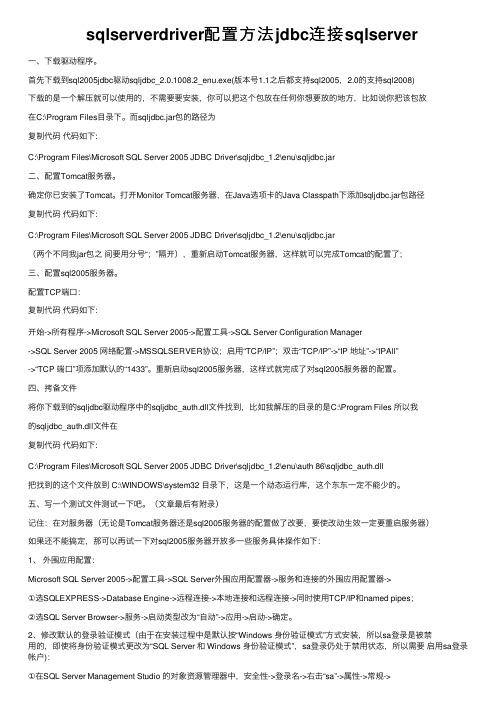
sqlserverdriver配置⽅法jdbc连接sqlserver⼀、下载驱动程序。
⾸先下载到sql2005jdbc驱动sqljdbc_2.0.1008.2_enu.exe(版本号1.1之后都⽀持sql2005,2.0的⽀持sql2008)下载的是⼀个解压就可以使⽤的,不需要要安装,你可以把这个包放在任何你想要放的地⽅,⽐如说你把该包放在C:\Program Files⽬录下。
⽽sqljdbc.jar包的路径为复制代码代码如下:C:\Program Files\Microsoft SQL Server 2005 JDBC Driver\sqljdbc_1.2\enu\sqljdbc.jar⼆、配置Tomcat服务器。
确定你已安装了Tomcat。
打开Monitor Tomcat服务器,在Java选项卡的Java Classpath下添加sqljdbc.jar包路径复制代码代码如下:C:\Program Files\Microsoft SQL Server 2005 JDBC Driver\sqljdbc_1.2\enu\sqljdbc.jar(两个不同我jar包之间要⽤分号“;”隔开),重新启动Tomcat服务器,这样就可以完成Tomcat的配置了;三、配置sql2005服务器。
配置TCP端⼝:复制代码代码如下:开始->所有程序->Microsoft SQL Server 2005->配置⼯具->SQL Server Configuration Manager->SQL Server 2005 ⽹络配置->MSSQLSERVER协议;启⽤“TCP/IP”;双击“TCP/IP”->“IP 地址”->“IPAll”->“TCP 端⼝”项添加默认的“1433”。
重新启动sql2005服务器,这样式就完成了对sql2005服务器的配置。
四、拷备⽂件将你下载到的sqljdbc驱动程序中的sqljdbc_auth.dll⽂件找到,⽐如我解压的⽬录的是C:\Program Files 所以我的sqljdbc_auth.dll⽂件在复制代码代码如下:C:\Program Files\Microsoft SQL Server 2005 JDBC Driver\sqljdbc_1.2\enu\auth 86\sqljdbc_auth.dll把找到的这个⽂件放到 C:\WINDOWS\system32 ⽬录下,这是⼀个动态运⾏库,这个东东⼀定不能少的。
JavaIDEA配置JDBC连接SQLServer数据库和代码提示
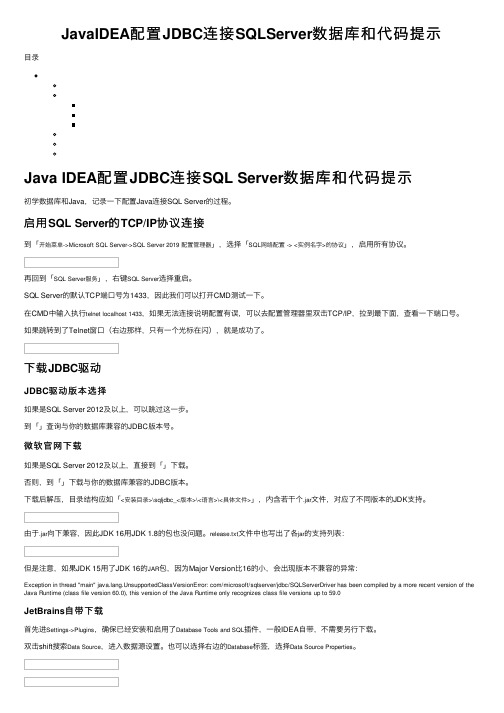
JavaIDEA配置JDBC连接SQLServer数据库和代码提⽰⽬录Java IDEA配置JDBC连接SQL Server数据库和代码提⽰初学数据库和Java,记录⼀下配置Java连接SQL Server的过程。
启⽤SQL Server的TCP/IP协议连接到「开始菜单->Microsoft SQL Server->SQL Server 2019 配置管理器」,选择「SQL⽹络配置 -> <实例名字>的协议」,启⽤所有协议。
再回到「SQL Server服务」,右键SQL Server选择重启。
SQL Server的默认TCP端⼝号为1433,因此我们可以打开CMD测试⼀下。
在CMD中输⼊执⾏telnet localhost 1433,如果⽆法连接说明配置有误,可以去配置管理器⾥双击TCP/IP,拉到最下⾯,查看⼀下端⼝号。
如果跳转到了Telnet窗⼝(右边那样,只有⼀个光标在闪),就是成功了。
下载JDBC驱动JDBC驱动版本选择如果是SQL Server 2012及以上,可以跳过这⼀步。
到「」查询与你的数据库兼容的JDBC版本号。
微软官⽹下载如果是SQL Server 2012及以上,直接到「」下载。
否则,到「」下载与你的数据库兼容的JDBC版本。
下载后解压,⽬录结构应如「<安装⽬录>\sqljdbc_<版本>\<语⾔>\<具体⽂件>」,内含若⼲个.jar⽂件,对应了不同版本的JDK⽀持。
由于.jar向下兼容,因此JDK 16⽤JDK 1.8的包也没问题。
release.txt⽂件中也写出了各jar的⽀持列表:但是注意,如果JDK 15⽤了JDK 16的JAR包,因为Major Version⽐16的⼩,会出现版本不兼容的异常:Exception in thread "main" ng.UnsupportedClassVersionError: com/microsoft/sqlserver/jdbc/SQLServerDriver has been compiled by a more recent version of the Java Runtime (class file version 60.0), this version of the Java Runtime only recognizes class file versions up to 59.0JetBrains⾃带下载⾸先进Settings->Plugins,确保已经安装和启⽤了Database Tools and SQL插件,⼀般IDEA⾃带,不需要另⾏下载。
JDBC连接带实例名的SQLServer
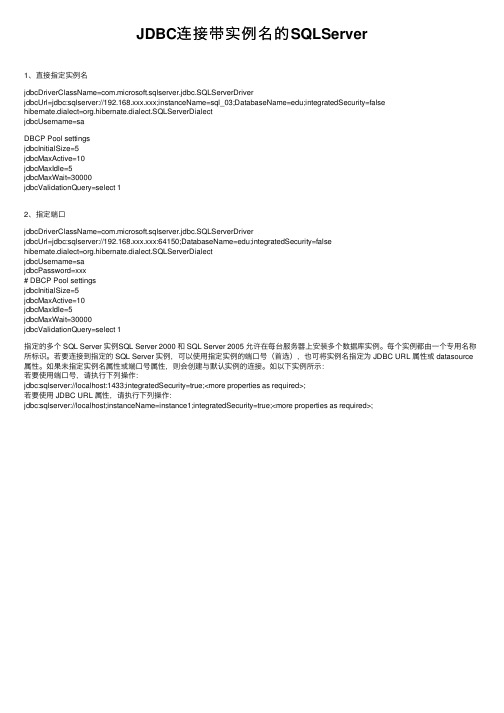
JDBC连接带实例名的SQLServer1、直接指定实例名jdbcDriverClassName=com.microsoft.sqlserver.jdbc.SQLServerDriverjdbcUrl=jdbc:sqlserver://192.168.xxx.xxx;instanceName=sql_03;DatabaseName=edu;integratedSecurity=falsehibernate.dialect=org.hibernate.dialect.SQLServerDialectjdbcUsername=saDBCP Pool settingsjdbcInitialSize=5jdbcMaxActive=10jdbcMaxIdle=5jdbcMaxWait=30000jdbcValidationQuery=select 12、指定端⼝jdbcDriverClassName=com.microsoft.sqlserver.jdbc.SQLServerDriverjdbcUrl=jdbc:sqlserver://192.168.xxx.xxx:64150;DatabaseName=edu;integratedSecurity=falsehibernate.dialect=org.hibernate.dialect.SQLServerDialectjdbcUsername=sajdbcPassword=xxx# DBCP Pool settingsjdbcInitialSize=5jdbcMaxActive=10jdbcMaxIdle=5jdbcMaxWait=30000jdbcValidationQuery=select 1指定的多个 SQL Server 实例SQL Server 2000 和 SQL Server 2005 允许在每台服务器上安装多个数据库实例。
每个实例都由⼀个专⽤名称所标识。
sqlserver jdbc连接时区参数

sqlserver jdbc连接时区参数在使用JDBC (Java Database Connectivity) 连接SQL Server 时,你可能希望设置或查询连接的时区参数。
但是,JDBC 连接SQL Server 时通常不会直接设置一个专门的时区参数。
时区通常是由JVM (Java Virtual Machine) 或操作系统控制的。
但是,你可以通过以下方式处理时区问题:1.设置JVM 的默认时区:在启动JVM 时,你可以使用 -Duser.timezone 参数来设置默认时区,例如:bash复制代码java -Duser.timezone=Asia/Shanghai -jaryourApp.jar或者,你可以在程序中动态设置时区:java复制代码TimeZone.setDefault(TimeZone.getTimeZone("Asia/Sh anghai"));1.在SQL 查询中使用时区转换:如果你需要在SQL 查询中考虑时区,可以使用SQL Server 的时区相关函数,如 AT TIME ZONE(注意:这取决于你的SQL Server 版本和配置,因为不是所有版本的SQL Server 都支持时区相关的函数)。
3. JDBC URL 参数:有些数据库驱动程序可能允许你在JDBC URL 中设置时区参数,但SQL Server 的JDBC 驱动程序可能不支持这种功能。
你应该查阅你正在使用的JDBC 驱动程序的官方文档来确认。
4. 升级你的JDBC 驱动程序:如果你正在使用的JDBC 驱动程序版本较旧,考虑升级到最新版本。
新版本可能提供了更好的时区支持或其他相关功能。
5. 考虑使用其他库:例如,Joda-Time 或Java 8 中的 java.time 包提供了强大的日期和时间处理功能,包括时区转换。
总之,尽管你不能直接在JDBC 连接字符串中设置时区参数,但你仍然有多种方法可以在使用JDBC 连接SQL Server 时处理时区问题。
Java通过JDBC连接SQLServer2017数据库
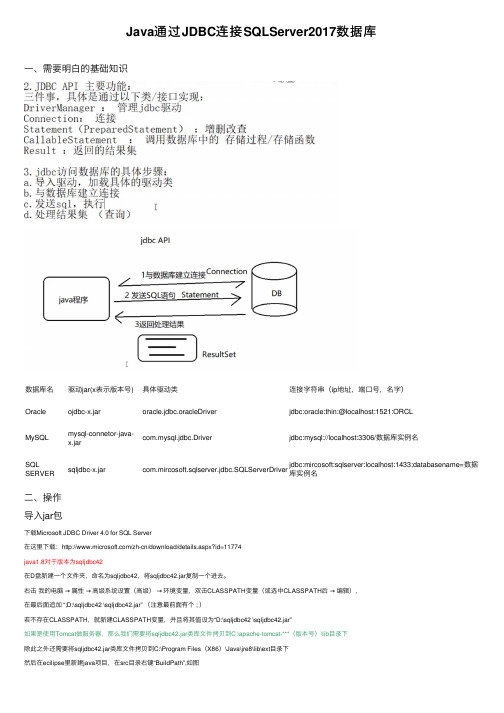
Java 通过JDBC 连接SQLServer2017数据库⼀、需要明⽩的基础知识数据库名驱动jar(x 表⽰版本号)具体驱动类连接字符串(ip 地址,端⼝号,名字)Oracle ojdbc-x.jaroracle.jdbc.oracleDriver jdbc:oracle:thin:@localhost:1521:ORCL MySQL mysql-connetor-java-x.jar com.mysql.jdbc.Driver jdbc:mysql://localhost:3306/数据库实例名SQLSERVER sqljdbc-x.jar com.mircosoft.sqlserver.jdbc.SQLServerDriver jdbc:mircosoft:sqlserver:localhost:1433;databasename=数据库实例名⼆、操作导⼊jar 包下载Microsoft JDBC Driver 4.0 for SQL Server在这⾥下载:/zh-cn/download/details.aspx?id=11774java1.8对于版本为sqljdbc42在D 盘新建⼀个⽂件夹,命名为sqljdbc42,将sqljdbc42.jar 复制⼀个进去。
右击 我的电脑 → 属性 → ⾼级系统设置(⾼级) → 环境变量,双击CLASSPATH 变量(或选中CLASSPATH 后 → 编辑),在最后⾯追加 “;D:\sqljdbc42 \sqljdbc42.jar” (注意最前⾯有个 ; )若不存在CLASSPATH ,就新建CLASSPATH 变量,并且将其值设为“D:\sqljdbc42 \sqljdbc42.jar”如果是使⽤Tomcat 做服务器,那么我们需要将sqljdbc42.jar 类库⽂件拷贝到C:\apache-tomcat-***(版本号)\lib ⽬录下除此之外还需要将sqljdbc42.jar 类库⽂件拷贝到C:\Program Files (X86)\Java\jre8\lib\ext ⽬录下然后在ecilipse ⾥新建java 项⽬,在src ⽬录右键“BuildPath”,如图添加解压在D 盘的sqljabc.jar ⽂件然后新建class 运⾏即可三、测试连接运⾏⽰例代码:1 package Test;23 import java.sql.*;45 public class Test {67public static void main(String[] args) {8 update();910 }111213public static void update() {14 Connection connection=null;15 String driverName="com.microsoft.sqlserver.jdbc.SQLServerDriver";//SQL数据库引擎16 String dbURL="jdbc:sqlserver://localhost:1433;DatabaseName=tjl";//数据源注意若出现加载或者连接数据库失败⼀般是这⾥出现问题17 String Name="sa";18 String Pwd="19990713";19try{20 Class.forName(driverName);21 connection=DriverManager.getConnection(dbURL,Name,Pwd);22 System.out.println("连接数据库成功");23 }catch(Exception e){24 e.printStackTrace();25 System.out.println("连接失败");26 }27 Statement stmt = null;28try {29 stmt = connection.createStatement();30 } catch (SQLException e) {31// TODO Auto-generated catch block32 e.printStackTrace();33 }34//增删改操作35 String sql_1="insert into student values('990403','佩奇','男','12','1','2101')";36int count_1 = 0;37try {38 count_1 = stmt.executeUpdate(sql_1);39 } catch (SQLException e) {40// TODO Auto-generated catch block41 e.printStackTrace();42 }//返回值表⽰增删改⼏条数据43//处理结果44if(count_1>0){45 System.out.println("更新成功!");46 }47//查询操作48 String sql_2="select * from student";4950//关闭51try {52 stmt.close();53 } catch (SQLException e) {54// TODO Auto-generated catch block55 e.printStackTrace();56 }57try {58 connection.close();59 } catch (SQLException e) {60// TODO Auto-generated catch block61 e.printStackTrace();62 }63 }64 }65测试结果。
- 1、下载文档前请自行甄别文档内容的完整性,平台不提供额外的编辑、内容补充、找答案等附加服务。
- 2、"仅部分预览"的文档,不可在线预览部分如存在完整性等问题,可反馈申请退款(可完整预览的文档不适用该条件!)。
- 3、如文档侵犯您的权益,请联系客服反馈,我们会尽快为您处理(人工客服工作时间:9:00-18:30)。
JDBC连接SQLServer数据库
JDBC API 介绍:
JDBC API主要做三件事:与数据库建立连接,发送SQL语句,处理结果
一、DriverManager类:依据数据库的不同,管理相应的JDBC驱动
二、Connection接口:复制负责连接数据库并承担传送数据的任务
三、Statement接口:由Connection产生,负责执行SQL语句
四、ResultSet接口:负责处理Statement执行后所产生的查询结果
五、PreparedStatement接口:Statement子接口,也由Connection产生,通用负责执行SQL语句,与Statement接口相比,具有高安全性,高性能,高可读性和高可维护性的优点。
JDBC工作过程及JDBC API:
JDBC访问数据库步骤:
1、加载驱动(Class.forName("JDBC驱动类名称"));
2、与数据库建立连接Connection conn=DriverManager.getConnection(数据库连接字符串,数据库用户名,密码);
3、发送SQL语句,并得到返回结果
Statement stmt=conn.createStatement();
ResultSet rs=stmt.executeQuery("select * from master");
4、处理返回结果
While(rs.next()){
int id=rs.getInt("id");
}
JDBC连接SQLServer数据库有两种方式:
两种常用的驱动方式:
第一种:使用JDBC-ODBC桥方式连接
具体步骤:控制面板→管理工具→数据源(ODBC)→用户DNS→添加→找到SQL server(单击完成)→输入数据源(自定义)和连接服务器名称→下一步→点击单选按钮(使用用户ID和密码SQL server)输入数据库登录用户名和密码→下一步→下一步→完成
图解:
选择需要对那个数据库操作:
这样就配置好了一个数据源
使用编程工具连接数据库:
package com.jbit.demo;
import java.sql.*;
public class Demo1 {
//连接驱动
public static final String
DBDRIVER="sun.jdbc.odbc.JdbcOdbcDriver";
//连接地址
public static final String DBURL="jdbc:odbc:Database";
//Database就是刚才建立的数据源
//连接用户名
public static final String DBUSER="sa";//sqlserver默认的用户名//连接密码
public static final String DBPWD="xiaohu";
public static void main(String[] args){
//创建数据库连接
Connection conn=null;//需要导入java.sql.*;包
try{
//加载驱动
Class.forName(DBDRIVER);
//创建数据库连接
conn=DriverManager.getConnection(DBURL,DBUSER,DBPWD);
System.out.println(conn);
}catch(Exception e){
e.printStackTrace();
}finally{
try{
//如果数据库连接不为空
if(conn!=null)
conn.close();
}catch(Exception e){
e.printStackTrace();
}
}
}
}
第二种:
使用纯java方式连接数据库(要准备一个驱动包sqljdbc4.jar)可以到网上下载
sql j dbc4.j ar
具体步骤:
安装驱动包:在eclipse中
Project--propeties--java buile path--Libraries--Add External JAR-找到sqljdbc4.jar包导入--ok;
代码连接数据库:
package com.jbit.demo;
import java.sql.*;
public class Demo1 {
//连接驱动
Public static final String
DBDRIVER="com.microsoft.sqlserver.jdbc.SQLServerDriver";
//连接地址
Public static final String
DBURL="jdbc:sqlserver://127.0.0.1:1434;DatabaseName=MySchool";
//连接用户名
public static final String DBUSER="sa";//sqlserver默认的用户名//连接密码
public static final String DBPWD="xiaohu";
public static void main(String[] args){
//创建数据库连接
Connection conn=null;//需要导入java.sql.*;包
try{
//加载驱动
Class.forName(DBDRIVER);
//创建数据库连接
conn=DriverManager.getConnection(DBURL,DBUSER,DBPWD);
System.out.println(conn);
}catch(Exception e){
e.printStackTrace();
}finally{
try{
//如果数据库连接不为空
if(conn!=null)
conn.close();
}catch(Exception e){
e.printStackTrace();
}
}
}
}。
